本文以建筑L2为例,介绍在选择城市渲染资源后,对应窗口的功能。
前提条件
已登录DataV-TwinFabric控制台。
已进入精修模式下的场景编辑器页面。
上传城市渲染
在资源管理窗口右上角,单击导入>城市渲染>建筑L2。
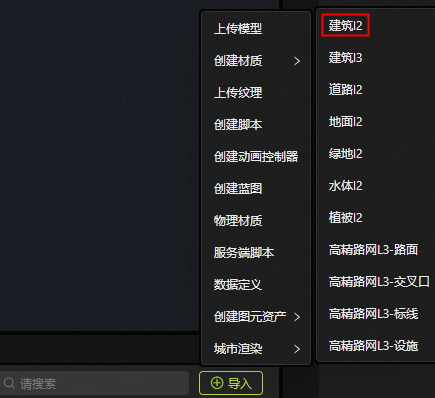
在资源管理窗口,查看已导入的资源。
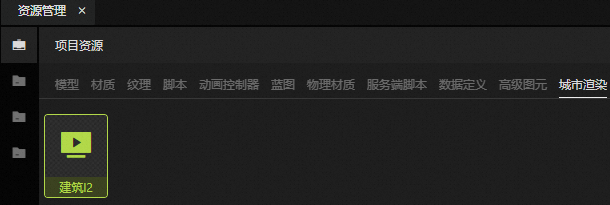
搜索城市渲染
在资源搜索框中输入需要查找的资源名称,按Enter键,快速查找所需资源。
查看城市渲染
在资源管理窗口,选中需要查看的城市渲染。
在检查器窗口查看并编辑基础信息、矮楼样式、中楼样式和高楼样式。
参数
说明
基础信息
UUID
当前城市渲染资源的固定ID。
名称
设置当前城市渲染资源的名称。
矮楼样式
侧下材质
设置当前建筑矮楼样式中的侧下材质。
侧中材质
设置当前建筑矮楼样式中的侧中材质。
楼顶材质
设置当前建筑矮楼样式中的楼顶材质。
中楼样式
侧下材质
设置当前建筑中楼样式中的侧下材质。
侧中材质
设置当前建筑中楼样式中的侧中材质。
侧上材质
设置当前建筑中楼样式中的侧上材质。
楼顶边沿材质
设置当前建筑中楼样式中的楼顶边沿材质。
楼顶材质
设置当前建筑中楼样式中的楼顶材质。
高楼样式
侧下材质
设置当前建筑高楼样式中的侧下材质。
侧中材质
设置当前建筑高楼样式中的侧中材质。
侧上材质
设置当前建筑高楼样式中的侧上材质。
楼顶材质
设置当前建筑高楼样式中的楼顶材质。
复制城市渲染
在资源管理窗口,在选中资源上右键单击复制,可以复制当前城市渲染。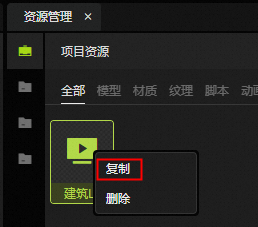
删除城市渲染
在资源管理窗口,在选中资源上右键单击删除,可以删除当前城市渲染。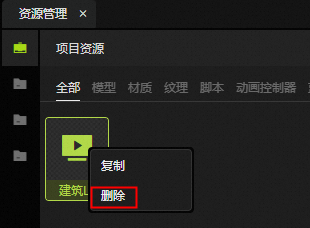
该文章对您有帮助吗?
